В ArcScene вы можете создавать трек слоя из путей. Путь определяется выбранной линией или графическим элементом, и его цель - ограничивать движение вдоль выделения. Трек слоя создается перемещением слоя вдоль пути.
- В ArcScene щелкните кнопку Выбрать объекты (Select Features)
 на панели Инструменты (Tools) и выберите линейный объект или графический элемент, которые будут использоваться в качестве пути.
на панели Инструменты (Tools) и выберите линейный объект или графический элемент, которые будут использоваться в качестве пути.
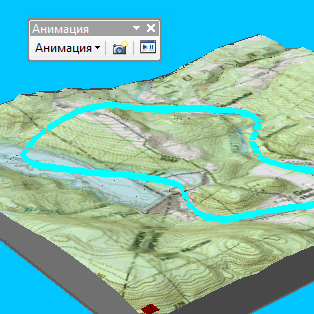
- Если в вашем приложении ArcScene не видно панели инструментов Анимация (Animation), в главном меню приложения щёлкните Настройка (Customize), перейдите к Панели инструментов (Toolbars) и выберите Анимация (Animation).
- Щелкните стрелку ниспадающего меню Анимация (Animation) и выберите Двигать слой вдоль пути (Move Layer along Path).
- Щёлкните стрелку ниспадающего списка Слой (Layer) и выберите слой, который вы хотите перемещать.
- Дополнительно можно установить Применить в обратном порядке (Apply in reverse order).
При этом перемещение слоя начнется с противоположного конца пути.
- Дополнительно можно ввести значение в текстовое поле Вертикальный сдвиг (Vertical offset).
Вертикальный сдвиг определяет высоту слоя.
- При желании вы можете задать коэффициент упрощения.
Он определяет, насколько путь анимации должен быть генерализован.
- Дополнительно можно снять флажок Поверх последнего импортированного трека (Overwrite last imported track).
Отключение этой опции позволит вам импортировать дополнительные треки, не переписывая их поверх имеющихся.
- Щелкните Импорт (Import).